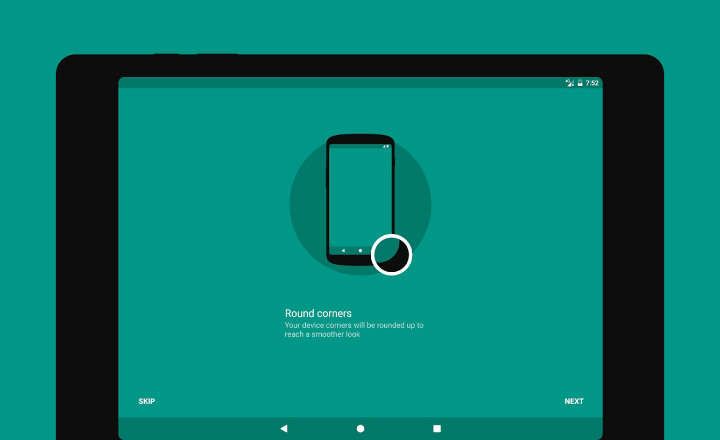আজকে আমরা যে বিপুল সংখ্যক পাসওয়ার্ড পরিচালনা করি, এটি খুব সাধারণ যে কোনও সময়ে আমরা এই বা সেই ওয়েবসাইটের ব্যবহারকারীর নাম এবং পাসওয়ার্ড কী ছিল তা মনে রাখি না। আমরা Facebook, Twitter, Gmail এবং এক হাজার ওয়েব পেজে নিবন্ধিত, এবং যেহেতু আমরা আমাদের পাসওয়ার্ড ট্র্যাক রাখি না, এটা অবশ্যম্ভাবী যে কোনো না কোনো সময়ে আমরা নিজেদেরকে একটা মোড়ে খুঁজে পাব।
যতক্ষণ না আমরা আমাদের ব্রাউজারের ইতিহাস এবং অস্থায়ী ফাইলগুলি মুছে ফেলি না, আমরা নিম্নলিখিতগুলি করে আমাদের সমস্ত শংসাপত্র পুনরুদ্ধার করতে পারি:
- অ্যাপটি ডাউনলোড করুন WebBrowserPass ভিউ নিম্নলিখিত লিঙ্কে (ডাউনলোড ফাইলটি বিভাগের ঠিক নীচে রয়েছে "প্রতিক্রিয়া”, পৃষ্ঠার নীচের কাছাকাছি)।
- অ্যাপ্লিকেশনটি চালান (যদি আপনি .zip সংস্করণটি ডাউনলোড করে থাকেন তবে আপনাকে এটি ইনস্টল করার দরকার নেই)।
- সমস্ত ব্রাউজারে সংরক্ষিত সমস্ত পাসওয়ার্ড স্বয়ংক্রিয়ভাবে প্রদর্শিত হবে।
 আমাদের ব্রাউজারে সংরক্ষিত সমস্ত পাসওয়ার্ড দেখতে অ্যাপ্লিকেশনটি চালান
আমাদের ব্রাউজারে সংরক্ষিত সমস্ত পাসওয়ার্ড দেখতে অ্যাপ্লিকেশনটি চালানআপনি দেখতে পাচ্ছেন, এটি একটি খুব সাধারণ অ্যাপ্লিকেশন যার জন্য কোনো বড় জটিলতার প্রয়োজন হয় না, এবং এটির কার্যকারিতা আমাদের মধ্যে যারা আমাদের দৈনন্দিন জীবনে বিপুল সংখ্যক ব্যবহারকারী এবং পাসওয়ার্ড পরিচালনা করে তাদের জন্য সত্যিই দরকারী।
আর অ্যান্ড্রয়েডে কি?
আপনি আপনার অ্যান্ড্রয়েড ব্রাউজারে একটি পাসওয়ার্ড ভুলে গেছেন এমন ইভেন্টে, জিনিসগুলি বেশ জটিল হয়ে যায়। আপনাকে নিম্নলিখিতগুলি করতে হবে:
- ডিভাইস রুট করুন।
- ফাইল খুলুন "ডিবি"(পাসওয়ার্ডগুলি এই ফাইলটিতে সংরক্ষণ করা হয়) ফোল্ডারে"/data/data/com.android.browser"আপনার অ্যান্ড্রয়েড ডিভাইসের ভিতরে। এর জন্য আপনাকে আপনার ডিভাইসটিকে পিসিতে কানেক্ট করতে হবে। এছাড়াও মনে রাখবেন যে ফাইলটি খুলতে আপনার একটি অ্যাপ্লিকেশনের প্রয়োজন হবে যা sqlite ডাটাবেস খোলে।
iOS এর জন্য একটি পদ্ধতি আছে?
আপনি যদি আইফোন ব্যবহার করেন এবং সাফারিতে সংরক্ষিত পাসওয়ার্ড দেখতে চান:
- ডেস্কটপে যান বিন্যাস.
- কনফিগারেশন মেনুতে " নির্বাচন করুনসাফারি”.
- ক্লিক করুন "পাসওয়ার্ড এবং অটোফিল"এবং যাও"সংরক্ষিত পাসওয়ার্ড”.
- এরপরে আপনাকে আপনার আইফোন অ্যাক্সেস করতে পাসওয়ার্ড লিখতে হবে।
- আপনি যে অ্যাকাউন্টটির সংশ্লিষ্ট ব্যবহারকারীর নাম/পাসওয়ার্ড দেখতে চান সেটি নির্বাচন করুন।